Haskell - Configuration de l'environnement
Nous avons mis en place l'environnement de programmation Haskell en ligne sur - https://www.tutorialspoint.com/compile_haskell_online.php
Cet éditeur en ligne propose de nombreuses options pour pratiquer des exemples de programmation Haskell. Accédez à la section terminal de la page et saisissez"ghci". Cette commande charge automatiquement le compilateur Haskell et démarre Haskell en ligne. Vous recevrez la sortie suivante après avoir utilisé leghci commander.
sh-4.3$ ghci
GHCi,version7.8.4:http://www.haskell.org/ghc/:?forhelp
Loading package ghc-prim...linking...done.
Loading packageinteger gmp...linking... done.
Loading package base...linking...done.
Prelude>Si vous souhaitez toujours utiliser Haskell hors ligne dans votre système local, vous devez télécharger la configuration Haskell disponible à partir de sa page Web officielle - https://www.haskell.org/downloads
Il existe trois types différents de installers disponible sur le marché -
Minimal Installer - Il fournit des outils GHC (The Glasgow Haskell Compiler), CABAL (Common Architecture for Building Applications and Libraries) et Stack.
Stack Installer- Dans ce programme d'installation, le GHC peut être téléchargé dans une multiplate-forme de chaîne de péage gérée. Il installera votre application dans le monde entier afin de pouvoir mettre à jour ses outils API chaque fois que nécessaire. Il résout automatiquement toutes les dépendances orientées Haskell.
Haskell Platform- C'est le meilleur moyen d'installer Haskell car il installera la plate-forme entière dans votre machine et cela à partir d'un emplacement spécifique. Ce programme d'installation n'est pas distributif comme les deux programmes d'installation ci-dessus.
Nous avons vu différents types d'installateurs disponibles sur le marché maintenant, voyons comment utiliser ces installateurs dans notre machine. Dans ce tutoriel, nous allons utiliser le programme d'installation de la plate-forme Haskell pour installer le compilateur Haskell dans notre système.
Configuration de l'environnement sous Windows
Pour configurer l'environnement Haskell sur votre ordinateur Windows, accédez à leur site officiel https://www.haskell.org/platform/windows.html et téléchargez l'installateur en fonction de votre architecture personnalisable.
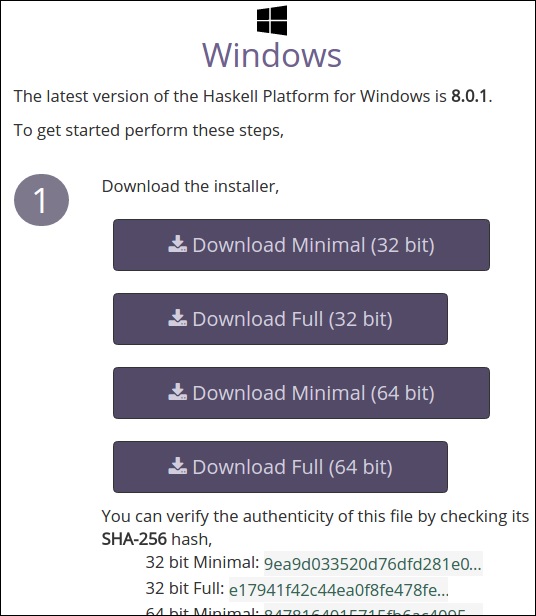
Vérifiez l'architecture de votre système, téléchargez le fichier d'installation correspondant et exécutez-le. Il s'installera comme n'importe quelle autre application Windows. Vous devrez peut-être mettre à jour la configuration CABAL de votre système.
Configuration de l'environnement sous MAC
Pour configurer l'environnement Haskell sur votre système MAC, rendez-vous sur leur site officiel https://www.haskell.org/platform/mac.html et téléchargez le programme d'installation Mac.

Configuration de l'environnement sous Linux
L'installation de Haskell sur un système basé sur Linux nécessite d'exécuter une commande qui n'est pas aussi simple que MAC et Windows. Oui, c'est fatiguant mais c'est fiable.
Vous pouvez suivre les étapes ci-dessous pour installer Haskell sur votre système Linux -
Step 1 - Pour configurer l'environnement Haskell sur votre système Linux, rendez-vous sur le site officiel https://www.haskell.org/platform/linux.htmlet choisissez votre distribution. Vous trouverez l'écran suivant sur votre navigateur.

Step 2- Sélectionnez votre distribution. Dans notre cas, nous utilisons Ubuntu. Après avoir sélectionné cette option, vous obtiendrez la page suivante sur votre écran avec la commande pour installer le Haskell dans notre système local.
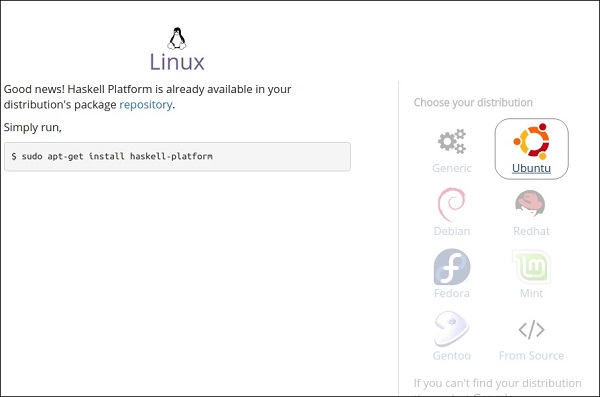
Step 3 - Ouvrez un terminal en appuyant sur Ctrl + Alt + T.Exécutez la commande "$ sudo apt-get install haskell-platform"et appuyez sur Entrée. Il commencera automatiquement à télécharger Haskell sur votre système après vous être authentifié avec le mot de passe root. Après l'installation, vous recevrez un message de confirmation.
Step 4- Accédez à nouveau à votre terminal et exécutez la commande GHCI. Une fois que vous obtenez l'invite Prelude, vous êtes prêt à utiliser Haskell sur votre système local.
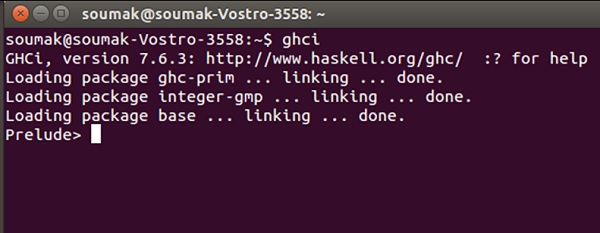
Pour quitter le prologue GHCI, vous pouvez utiliser la commande ": quit exit".